今迄、クリック方法はダブルクリックに設定していました。
Webはシングルクリック。PCのスタートメニューではシングルクリック、ファイルの選択ではダブルクリック。ファイルの選択をダブルクリックにしておけば誤操作が少ないのですが、PC操作上、面倒で、シングルクリックに変更してみました。
その手順は、
1.スタート→Windowsシステムツール→コントロールパネルの順にクリック
2.コントロールパネルの「デスクトップのカスタマイズ」をクリック
3.「デスクトップのカスタマイズ」が表示されるので、「エクスプローラーのオプション」にある「シングルクリックまたはダブルクリックの指定」をクリック
4.「エクスプローラーのオプション」が表示されるので、「全般」タブをクリック
5.「クリック方法」の項目から、「ポイントして選択し、シングルクリックで開く」をクリック→「ブラウザーのように、アイコン タイトルに下線を付ける」若しくは「ポイントしたときにのみアイコン タイトルに下線を付ける」のどちらかをクリックして選択
6.〔OK〕ボタンをクリックし、「エクスプローラーのオプション」を閉じる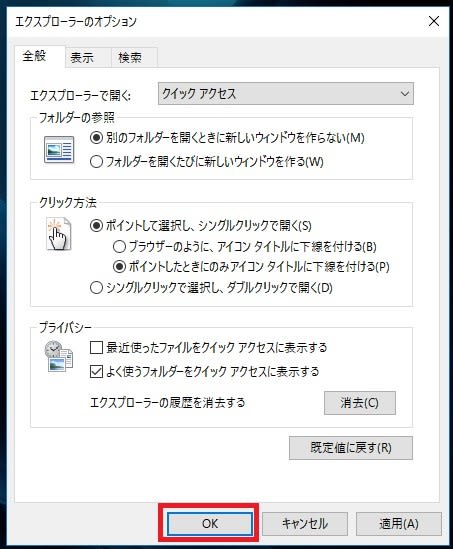
7.「×」ボタンをクリックし、「デスクトップのカスタマイズ」を閉じて、設定変更を終了する。
以上で、設定変更は完了しました。
本 の優れたセレクションでオンラインショッピング。
最新の画像[もっと見る]
-
 干支と人柄
2年前
干支と人柄
2年前
-
 干支と人柄
2年前
干支と人柄
2年前
-
 販売予約ポスター
2年前
販売予約ポスター
2年前
-
 天気予報と木枯らし
2年前
天気予報と木枯らし
2年前
-
 皆既月食と惑星食
2年前
皆既月食と惑星食
2年前
-
 Microsoft office2019がひらかない
2年前
Microsoft office2019がひらかない
2年前
-
 Microsoft office2019がひらかない
2年前
Microsoft office2019がひらかない
2年前
-
 Microsoft office2019がひらかない
2年前
Microsoft office2019がひらかない
2年前
-
 Microsoft office2019がひらかない
2年前
Microsoft office2019がひらかない
2年前
-
 還暦とは
2年前
還暦とは
2年前
















